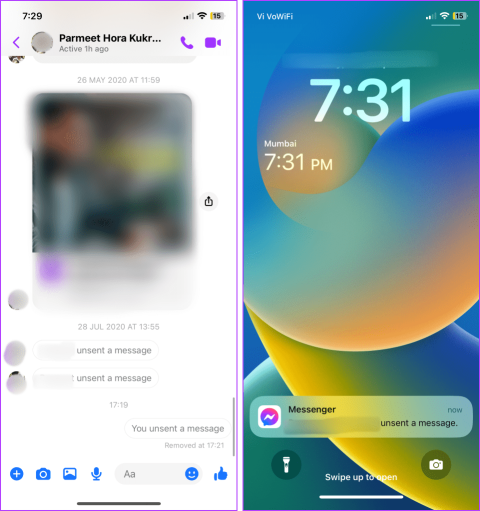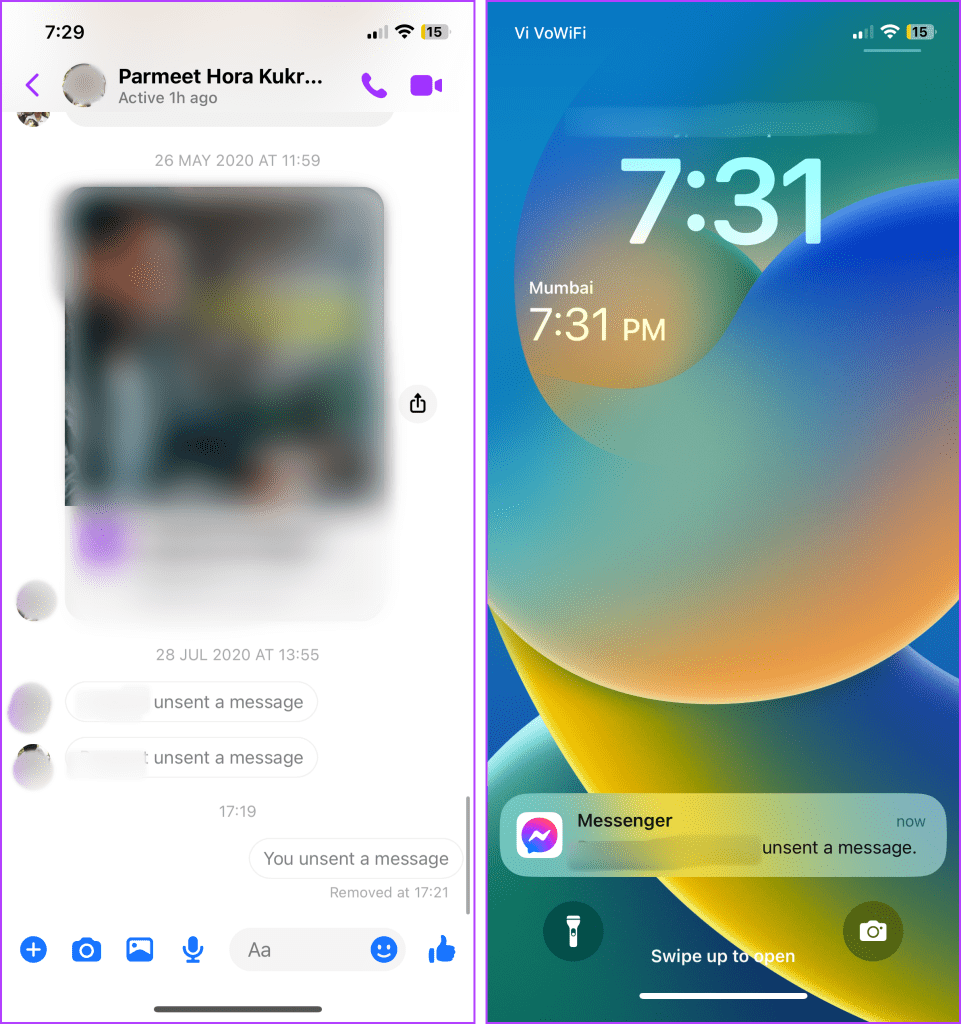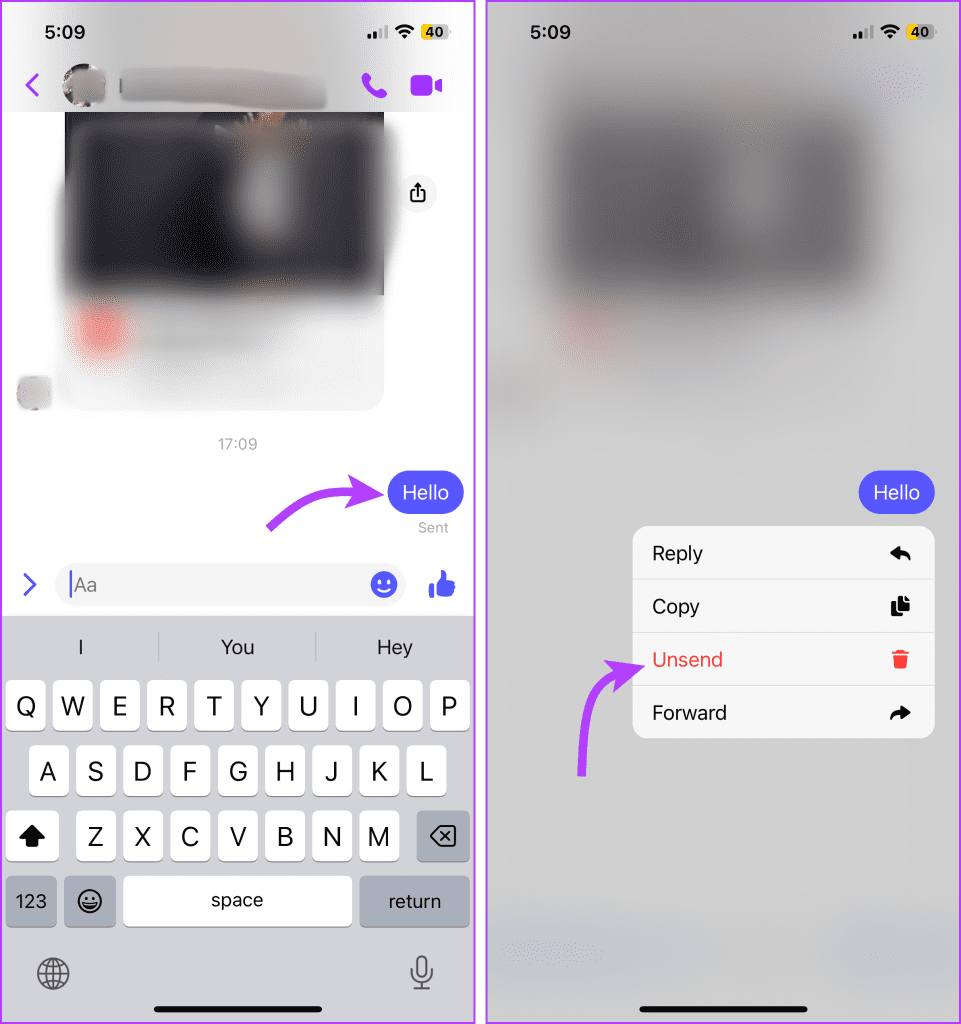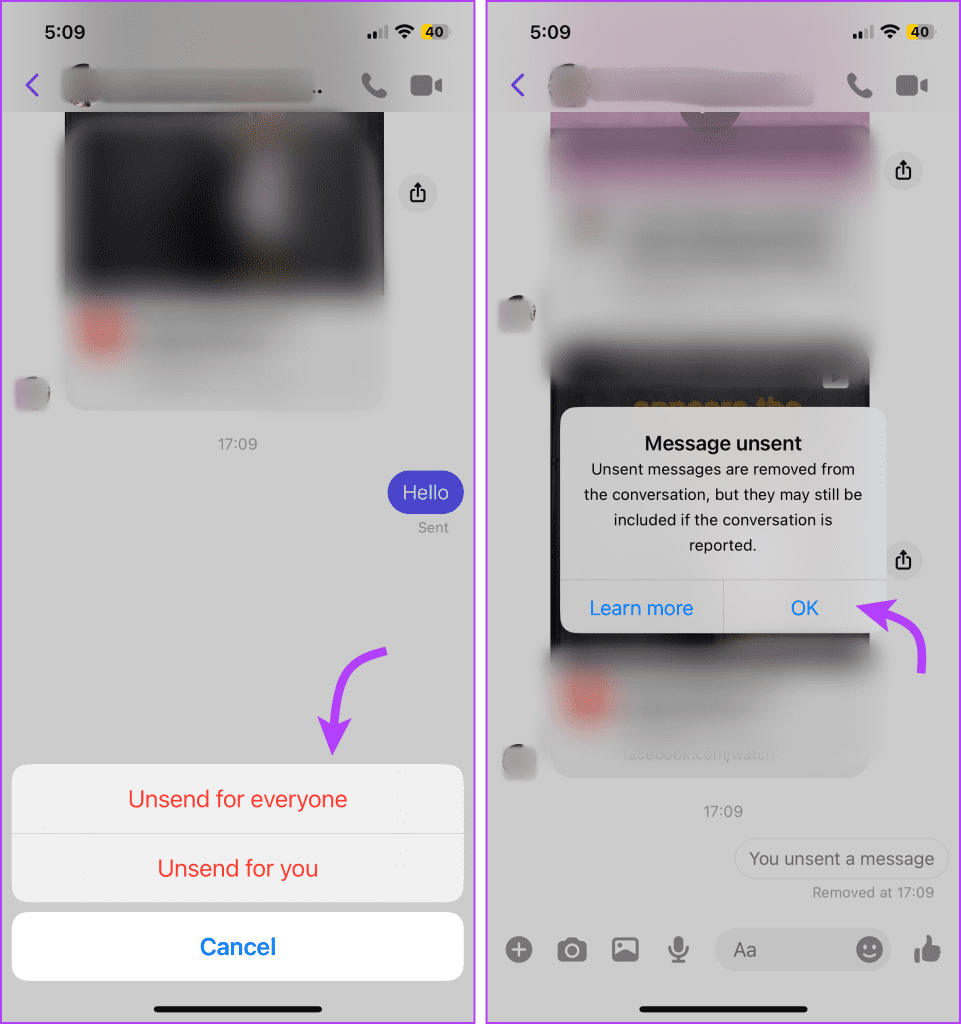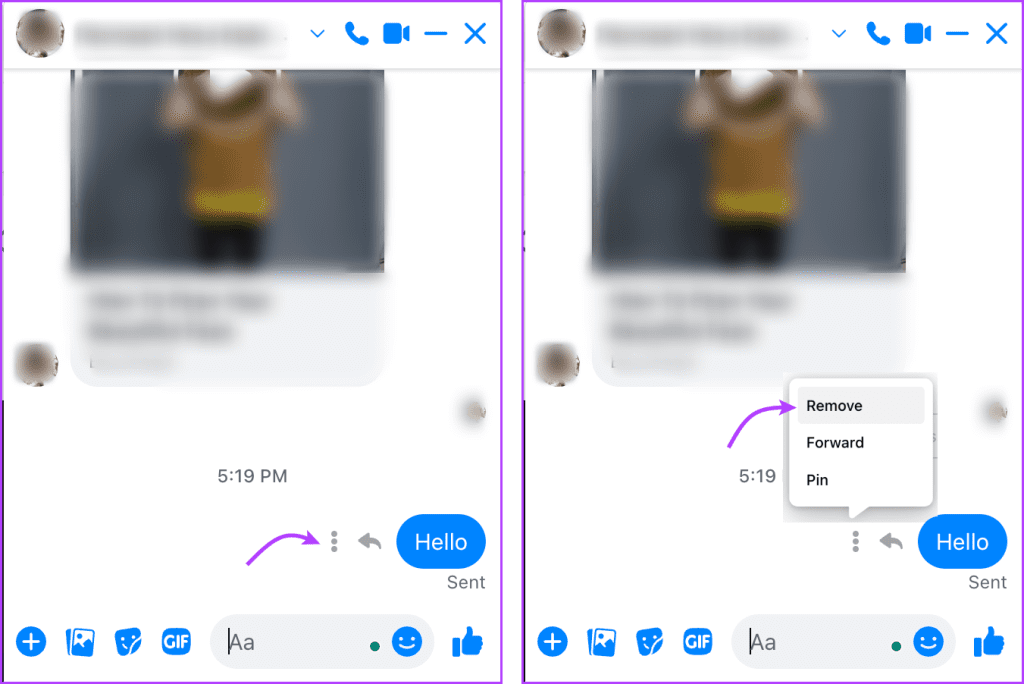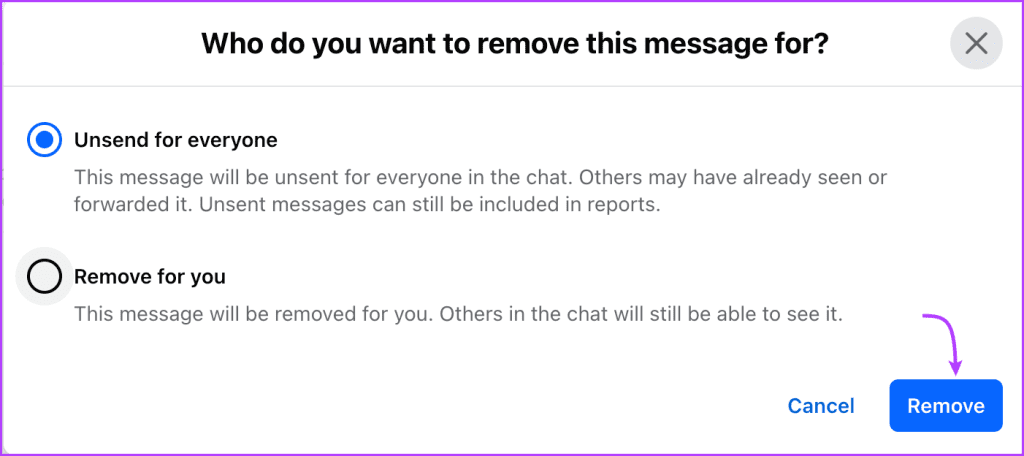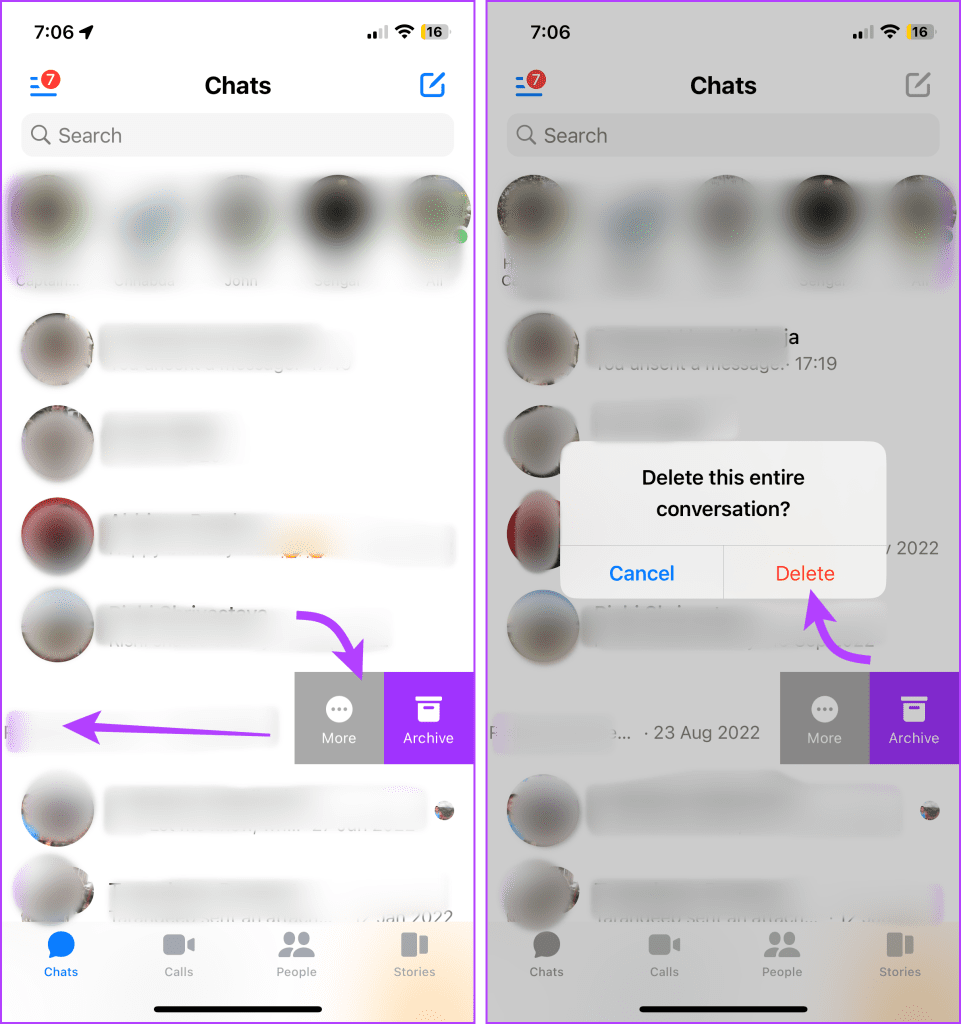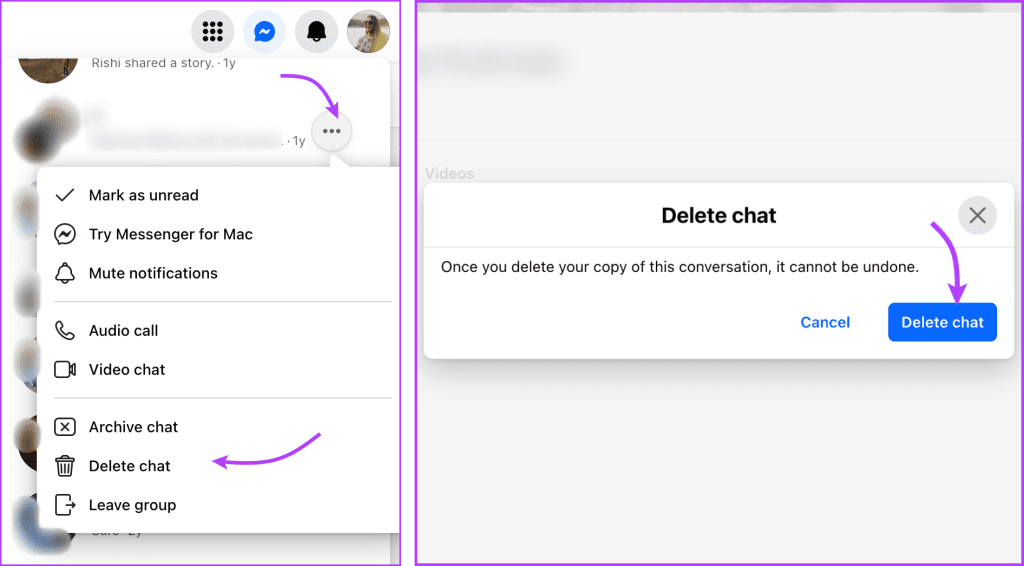消えるメッセージを交換しない限り、Facebook Messenger での会話は永久に残ります。しかし、場合によっては、タイプミスやトーン、または単に間違った連絡先に送信したことが原因で、メッセージを送信したことを後悔することがあります。それが何であれ、Facebook メッセンジャー上の古いメッセージを双方から削除するお手伝いをいたします。
一度言った言葉は取り消せないと言われます。ただし、書き言葉、特にメッセージの場合は少し異なります。ありがたいことに、 iMessage、Instagram、WhatsApp、 Facebook Messenger からも送信メッセージの送信取り消しや削除が可能です。 Facebook でそれがどのように行われるかを見てみましょう。
Facebook メッセージを双方から完全に削除できますか
はい、ほんの数ステップで Facebook Messenger メッセージの送信を取り消したり、取り消したりすることができます。チャット履歴からメッセージを削除する方法は複数あります。あなたはできる:
- メッセージの送信を取り消し、双方のメッセージを削除します。
- 1 つ以上のメッセージを削除します。チャット履歴からのみ削除します。
- すべてのメッセージを削除 – 自分側からのみチャット履歴を消去します。
Facebook メッセージを双方から完全に削除する
前述したように、メッセンジャーではすべてのメッセージの送信を取り消すことができますが、最初に知っておくべきことがいくつかあります。
- Facebook のメッセンジャー チャットから古いメッセージを削除すると、受信者にはメッセージの送信を取り消したことが通知されます。
- さらに、チャットでは、削除されたメッセージの代わりに「メッセージを未送信です」(チャット内)と「メッセージを未送信 X 件」(チャット内)が表示されます。
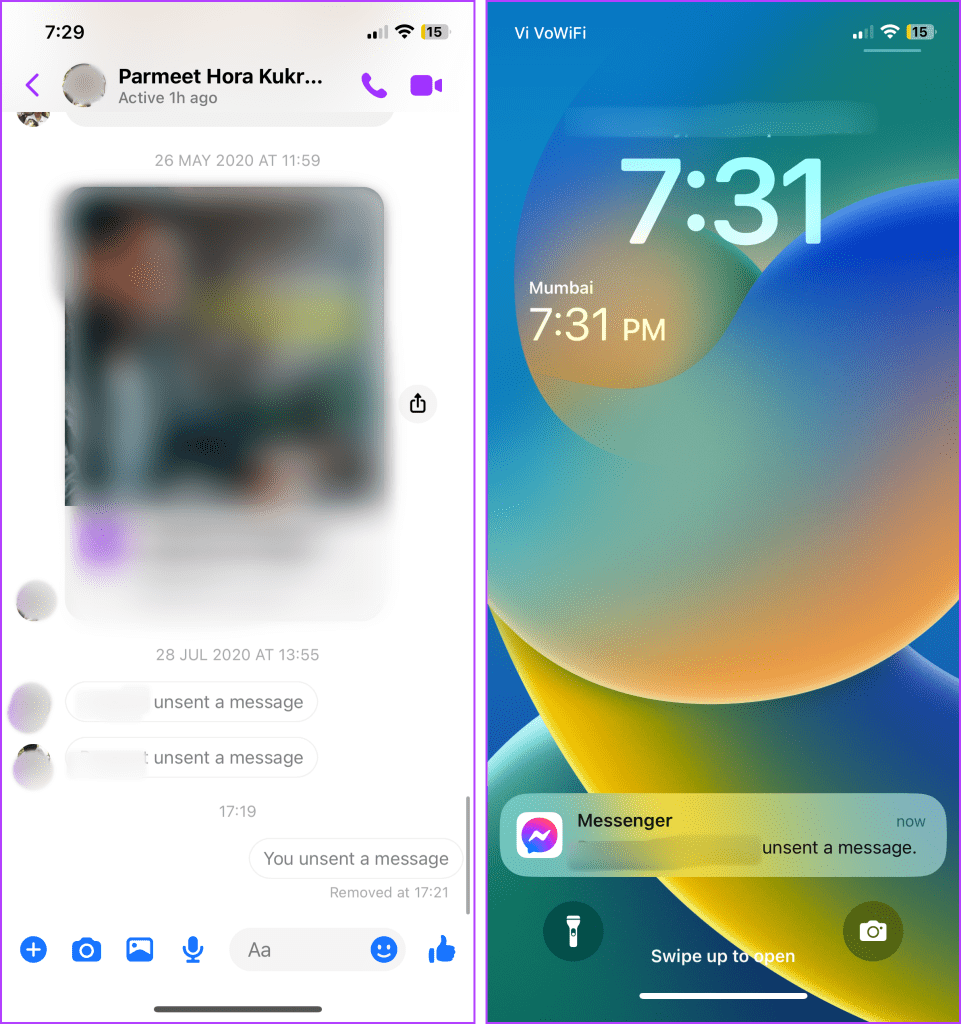
- メッセージを削除した場合でも、送信が取り消されてから 14 日以内に会話が報告された場合、Facebook はメッセージを取得できます。
注: Facebook では当初、メッセージ送信後 10 分以内であれば双方からメッセンジャー上の古いメッセージを削除することができました。ただし、このプラットフォームでは、何年経っても Facebook Messenger 上の古いメッセージを双方から削除できるようになりました。
メッセンジャー モバイル アプリからのメッセージの送信を取り消す
ステップ 1 : メッセンジャー アプリを開き、チャットに移動します。
ステップ 2 : 削除したい送信済みメッセージを長押しします
ステップ 3 : コンテキスト メニューから [送信取り消し] または [削除] を選択します。
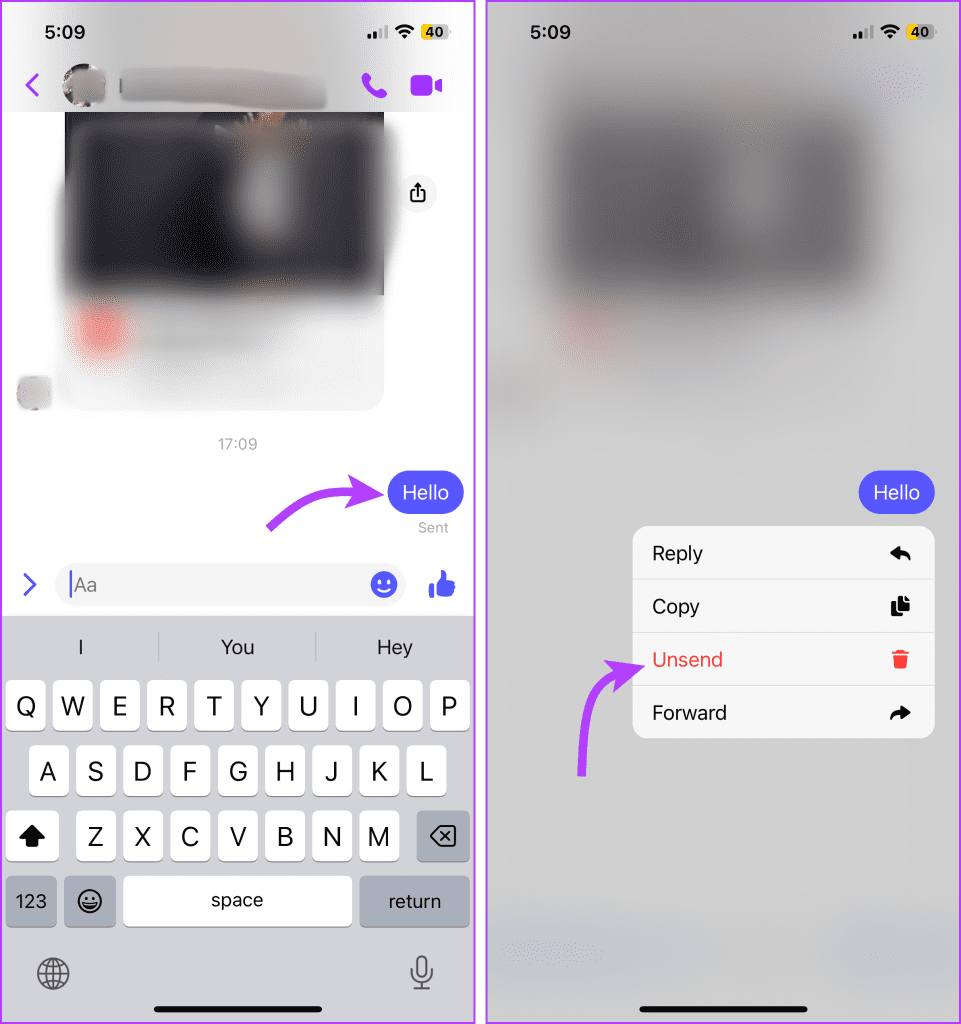
ステップ 4 : ここでは 2 つのオプションが表示されます。好みのものを選択してください。
- 全員の送信を取り消し– 双方からメッセージを削除します。
- あなただけの送信取り消し- あなただけのメッセージを削除します。
ステップ 5 : [OK] をタップしてアクションを確認します。
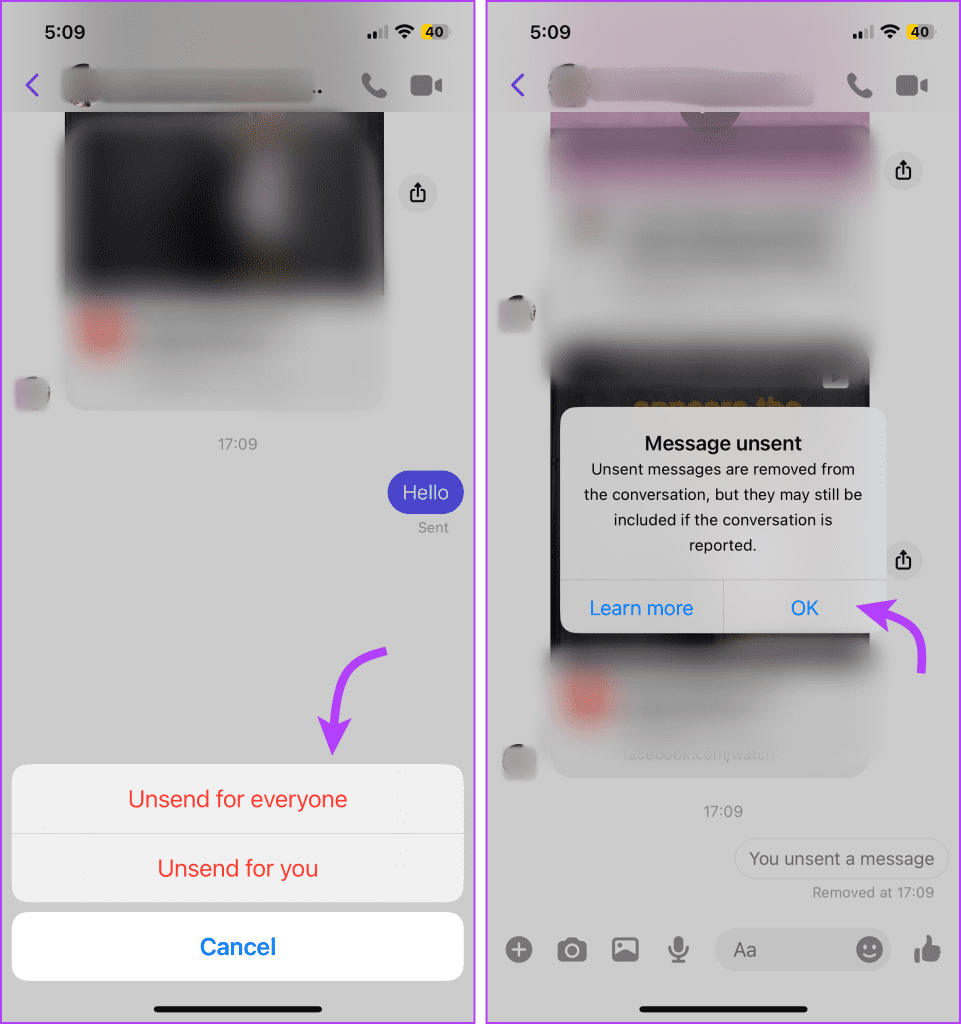
注:同じ方法で受信メッセージを削除することもできますが、削除されるのはトーク履歴からのみです。元の送信者は、メッセージを削除しない限り、メッセージを引き続き見ることができます。
デスクトップ メッセンジャー アプリまたは Facebook Web を使用する
ステップ 1 : 会話を開き、会話の横にある三点アイコンをクリックします。
ステップ 2 : オプションから [削除] を選択します。
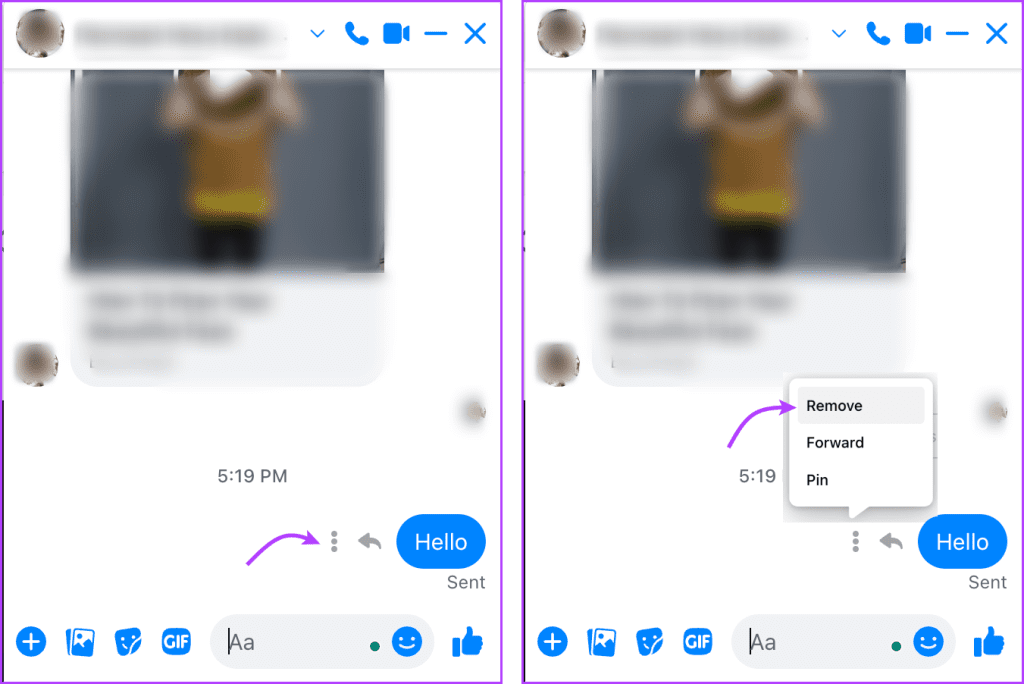
ステップ 3 : 次のオプションから選択します。
ステップ 4 : [削除] をクリックします。
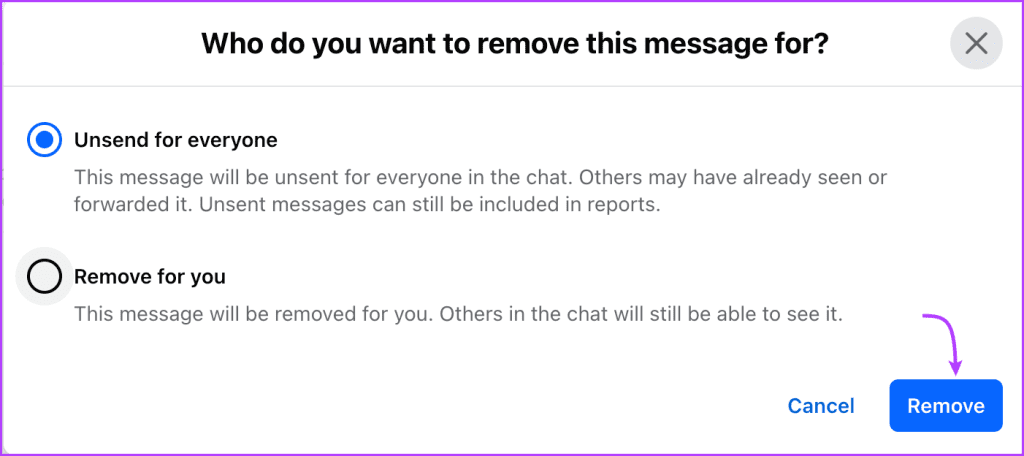
Messenger デスクトップ アプリまたは Web を使用している場合は、「メッセージの送信を取り消しました」というメッセージを削除することもできます。ただし、トーク履歴からは消去されます。受信者は、あなたがメッセージを未送信にしたことを引き続き確認できます。

素晴らしいのは、Instagramのメッセージからも古いメッセージを削除できることです。ただし、Instagram は受信者に通知したり、メッセージを未送信のメッセージに置き換えたりしません。
注: 両側からメッセンジャーで送信されたすべてのメッセージを削除するには、個々のメッセージを選択して手順を繰り返す必要があります。会話全体を削除することはできますが、一度にすべてを選択して削除することはできません。
Facebookメッセンジャーから会話を削除する
メッセンジャー上のすべてのメッセージまたは会話全体を削除しても、両方の側から削除されるわけではないことに注意することが重要です。トーク履歴からのみ削除されます。
さらに、これは永続的なアクションであることに注意してください。チャットを元に戻したり、再度取得したりすることはできません。チャットを非表示にしたいだけの場合は、チャットをアーカイブします。
Facebook モバイル アプリからチャット スレッドを消去する
ステップ 1 : メッセンジャー アプリを開き、削除する会話を左にスワイプします。
ステップ 2 : [その他] をタップし、[削除] または [チャットを削除] をタップします。
ステップ 3 : [削除] をもう一度タップして、アクションを確認します。
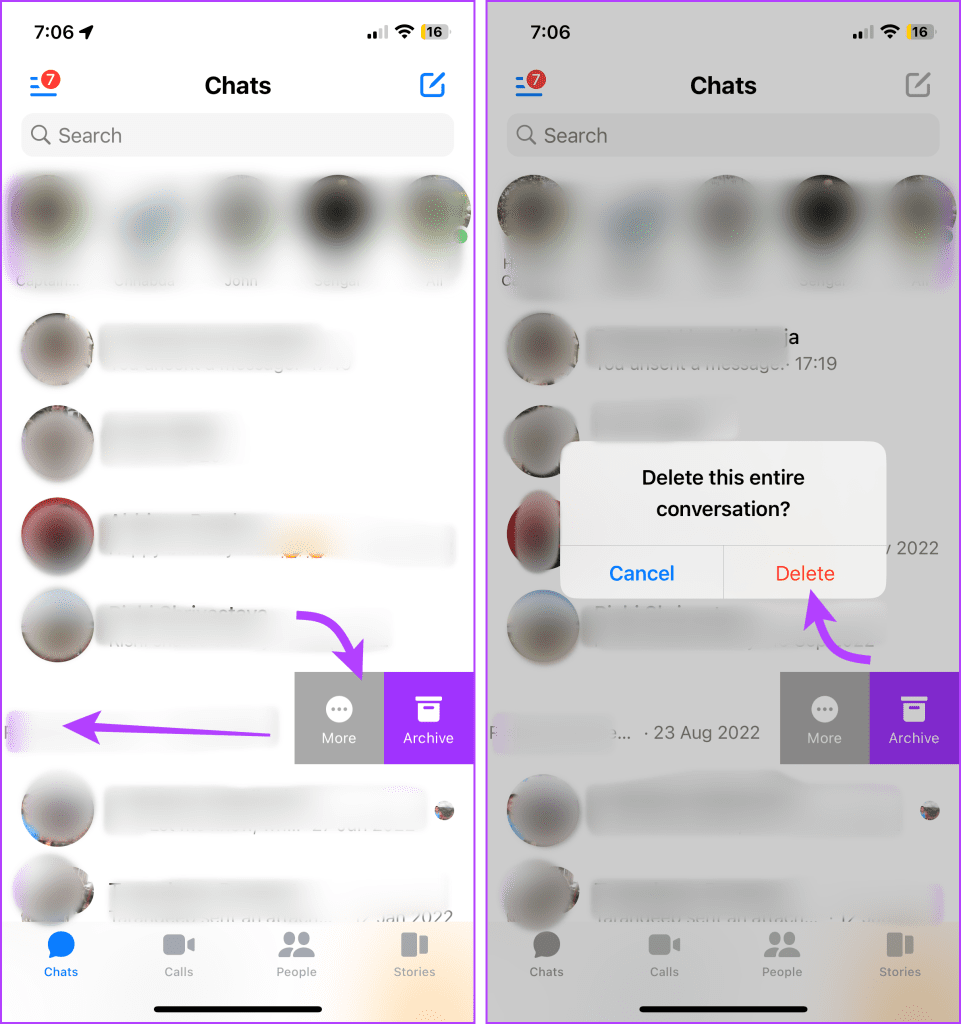
デスクトップ アプリまたは Facebook Web から会話を削除する
ステップ 1 : メッセンジャーを開き、削除する会話の横にある三点アイコンをクリックします。
ステップ 2 : [チャットを削除] をクリックします。
ステップ 3 : [チャットを削除] を再度選択して、アクションを確認します。
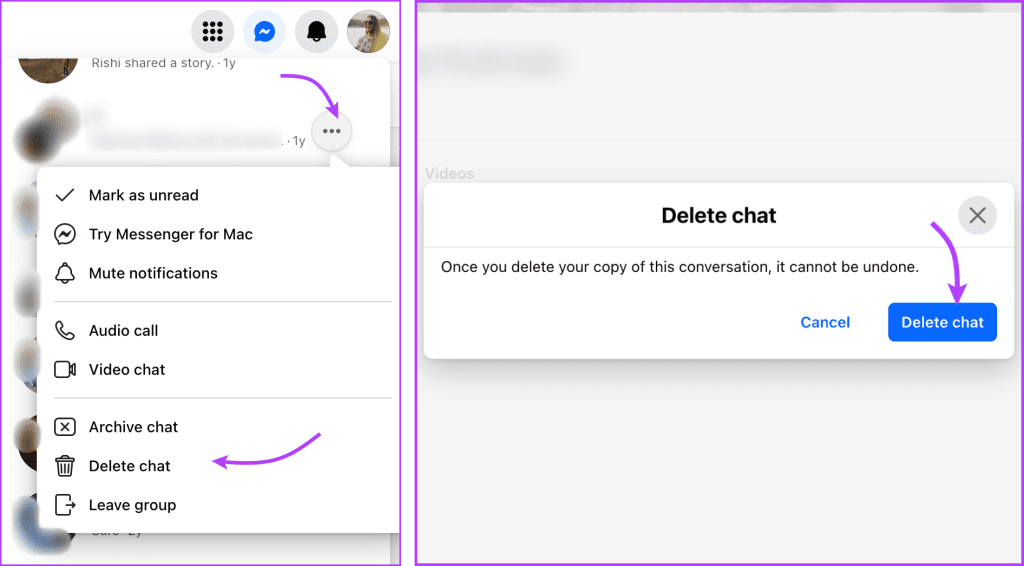
メッセンジャーのすべてのメッセージの送信取り消しに関するよくある質問
1. メッセンジャーでメッセージを削除すると、双方とも削除されますか?
それは削除時の選択によって異なります。全員の送信取り消しを選択すると、両方の当事者に適用されます。ただし、送信取り消し/削除を選択すると、メッセージはあなただけに削除されます。特に、
2. メッセンジャーで会話を削除すると、双方とも削除されますか?
いいえ、会話を削除しても、チャット履歴が消去されるだけです。相手は引き続き、送受信されたすべてのメッセージをデバイス上で見ることができます。
3. メッセンジャーで会話を削除した場合、相手はそれを知りますか?
送信したメッセージ (古いメッセージであっても) を削除すると、受信者に通知されます。ただし、会話を削除すると、相手はその会話について何も知りません。
プロのようにメッセンジャー チャットを管理する
Facebook Messenger の古いメッセージはどちらの側からでも削除できますが、送信する内容には注意して慎重にする方が賢明です。受信者は削除から 14 日以内にチャット履歴のスクリーンショットを撮ったり、Facebook に苦情を申し立てたりすることができることを覚えておいてください。
したがって、経験則として、トラブルに巻き込まれる可能性のあるメッセージは送信しないでください。そして、私たちがあなたに提案したいもう一つの経験則があります。 Facebook または Facebook Messenger の使用中に問題が発生した場合は、CloudO3 で解決策を検索するか、当社にご連絡ください。必ずお手伝いいたします。